魂师对决服务器无法进入的原因是什么?如何解决?
3
2025-05-01
在数字时代,服务器的稳定连接是任何在线业务的基石。无论是网站托管、在线游戏还是企业内部资源共享,完美的服务器连接都能确保服务的持续性和效率。本文将详细介绍服务器连接的完美步骤,从前期准备到最终测试,帮助你构建稳固的网络环境。
在开始服务器连接之前,首先需要进行需求分析和准备工作,这是确保整个过程顺利进行的关键步骤。
确定连接类型:首先要明确是要进行远程连接还是本地连接。远程连接通常需要通过互联网访问服务器,而本地连接则是在同一网络环境下进行。
检查网络环境:确认网络的稳定性,以及是否有足够的带宽支持服务器的运行。
准备服务器信息:包括服务器的IP地址、用户名、密码等,这些信息是连接服务器的基础。
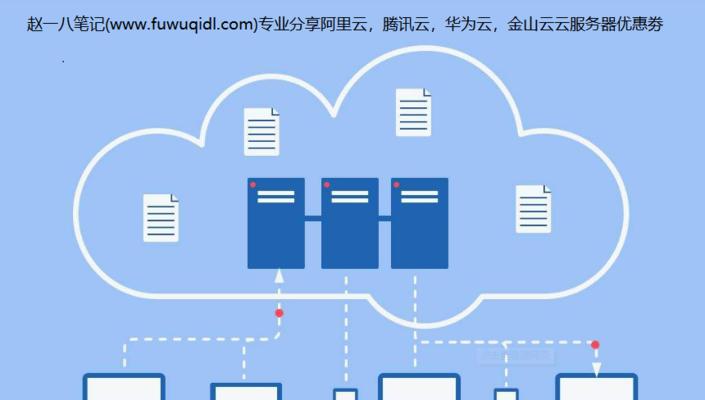
接下来,我们将逐步介绍如何通过远程桌面连接和SSH方式连接服务器。
远程桌面连接
远程桌面连接通常用于Windows服务器,以下是详细的连接步骤:
1.打开远程桌面连接工具:在Windows系统中,可以通过输入“远程桌面连接”或“mstsc”命令打开远程桌面连接工具。
2.输入服务器信息:在远程桌面连接工具中,输入服务器的IP地址和你拥有的账户信息。
3.配置连接选项:根据需要选择显示分辨率等连接选项。
4.连接服务器:点击“连接”,输入任何必要的密码,然后等待连接建立。
SSH连接
SSH(SecureShell)是一种安全的网络协议,用于通过加密方式连接Linux或Unix服务器。
1.安装SSH客户端:如果你使用的是Windows系统,可以安装如PuTTY等SSH客户端。
2.输入服务器信息:启动SSH客户端,输入服务器的IP地址或域名和端口号。
3.登录验证:输入用户名和密码,成功验证后,你将连接到服务器的命令行界面。

连接服务器之后,确保服务器的安全和性能是至关重要的。
更改默认密码:立即更改默认的服务器登录密码,提高安全性。
更新系统:运行系统更新,确保服务器运行最新的安全补丁。
配置防火墙规则:根据需要配置防火墙规则,防止未授权访问。
优化性能:根据服务器的具体用途,进行相应的性能优化设置。
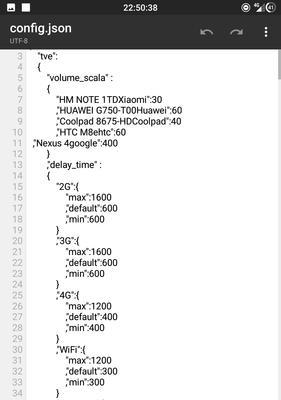
连接服务器之后,进行一系列测试确保一切运行正常。
网络连接测试:ping服务器地址,检查网络连接是否正常。
服务状态检查:使用相应的命令检查服务器上运行的服务状态。
故障排查:如果遇到连接问题,检查网络设置,查看是否有防火墙或安全软件阻止了连接。
在服务器连接过程中可能会遇到各种问题,下面列举了一些常见问题及其解决方法:
连接超时:检查网络连接,确认服务器是否开启,或尝试不同的网络环境。
认证失败:确认用户名和密码输入正确,检查是否有权限问题。
远程桌面无法连接:确保远程桌面服务已开启,检查网络策略和防火墙设置。
通过以上步骤,我们可以实现与服务器的完美连接。关键在于前期的周密准备、正确的连接方法、以及连接后的安全设置和性能优化。在遇到问题时,要冷静分析,逐一排查,找到问题的根源并解决。希望本文能帮助你更高效地管理服务器,为业务的稳定运行提供有力支持。
在服务器连接的道路上,我们不仅需要技术知识,还需要耐心和细心。希望上述详尽的指南能够为你的服务器管理之路带来便利和清晰的指引。祝你在服务器连接的道路上一切顺利。
版权声明:本文内容由互联网用户自发贡献,该文观点仅代表作者本人。本站仅提供信息存储空间服务,不拥有所有权,不承担相关法律责任。如发现本站有涉嫌抄袭侵权/违法违规的内容, 请发送邮件至 3561739510@qq.com 举报,一经查实,本站将立刻删除。